首页 > 电脑教程
大神教你处理win7系统电脑无法运行bat命令的处理方案
admin 2021-12-02 19:43:51 电脑教程
今天教大家一招关于win7系统电脑无法运行bat命令的解决方法,近日一些用户反映win7系统电脑无法运行bat命令这样一个现象,当我们遇到win7系统电脑无法运行bat命令这种情况该怎么办呢?我们可以按住【Win+R】打开【运行】。输入“control“,按【回车键】打开【控制面板】。下面跟随小编脚步看看win7系统电脑无法运行bat命令详细的解决方法:
方法/步骤
1:按住【Win+R】打开【运行】。
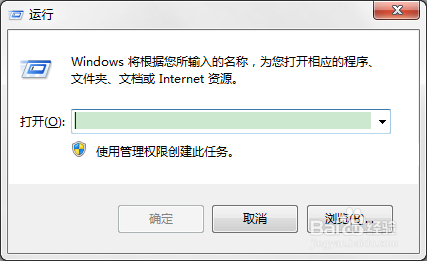
2:输入“control“,按【回车键】打开【控制面板】。
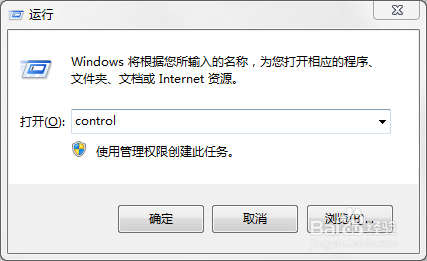
3:点击【系统和安全】。
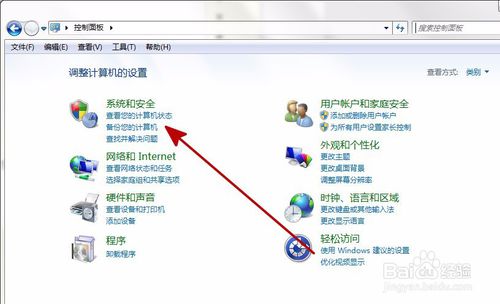
4:点击【系统】。
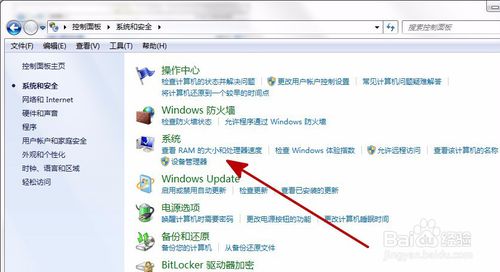
5:点击左上角的【高级系统设置】。
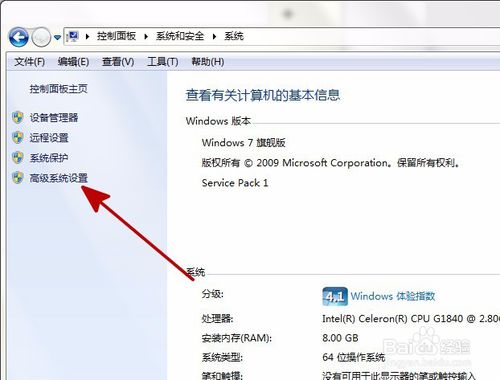
6:点击下方的【环境变量】。
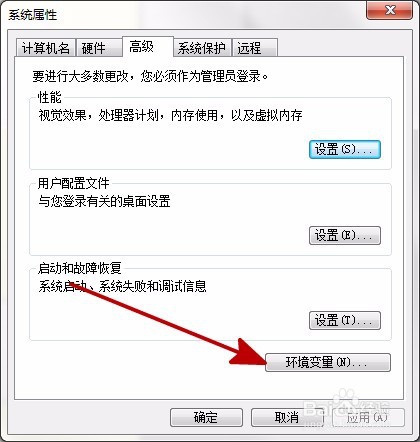
7:在【administrator用户变量】下方点击【新建】。
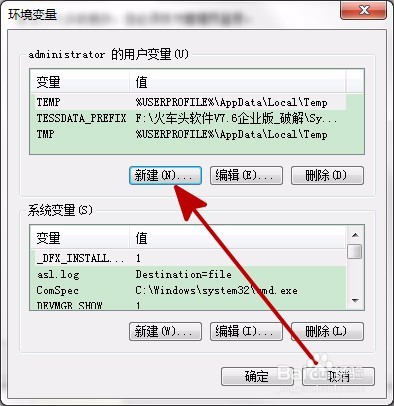
8:输入【变量名】%path%,以及【变量值】C:/windows/system32,点击【确定】。
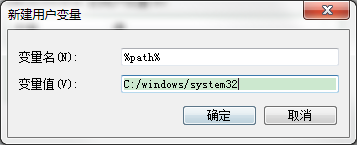
9:选中【系统变量】中的【path】。
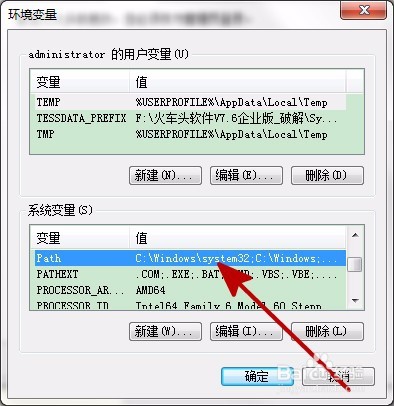
10:点击【编辑】按钮。
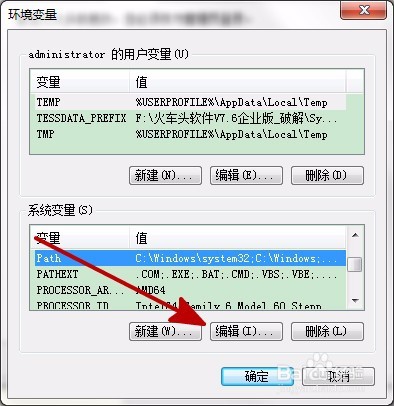
11:添加path并保存即可。
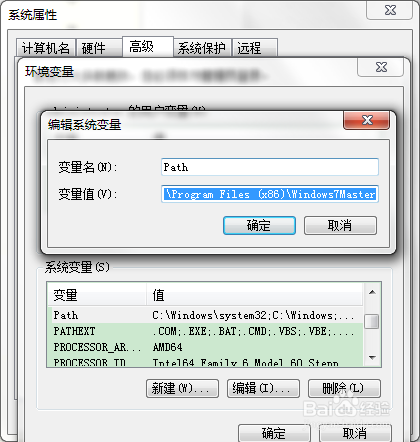
以上就是小编分享的win7系统电脑无法运行bat命令的解决方法不会的小伙伴们来跟着小编一起学习吧!还有不明白的小伙伴可以留言给小编来帮你们解惑。
相关教程推荐
- 2021-07-14 win7常用字体,windows7字体
- 2021-11-30 win7的开始运行在哪里,win7系统的运行在哪儿
- 2021-07-20 win7冰刃,能在WIN7中运行冰刃吗
- 2021-08-04 win7繁体系统下载,windows繁体
- 2021-09-09 vc6 win7,vc6 win7 兼容
- 2021-11-13 win7系统主题,win7系统主题服务未运行
- 2021-11-25 win7 隐藏任务栏,win7隐藏任务栏正在运行的游戏
- 2021-11-15 技术员搞定xp系统运行DOS程序的妙计
- 2021-11-19 笔者解决xp系统一键关闭所有运行程序的设置教程
- 2021-11-26 技术编辑教你解决xp系统自动运行应用程序的设置
热门教程